Nav Windows 10 tīkla protokolu
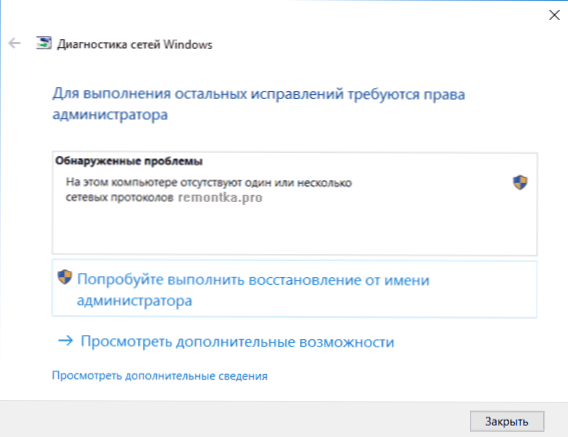
- 3252
- 620
- Ms. Evan Haag
Ja, mēģinot diagnosticēt ne -latus, ar nestrādājošu internetu vai vietējo tīklu operētājsistēmā Windows 10, jūs saņemat ziņojumu, ka šajā datorā nav neviena vai vairāku tīkla protokolu, ir vairāki veidi, kā novērst problēmu Zemāk norādītās instrukcijas, no kurām viena, es ceru, ka jūs jums palīdzēsiet.
Tomēr pirms sākšanas es iesaku izslēgt un atkārtoti savienot kabeli datora tīklā un (vai) maršrutētājam (ieskaitot to pašu ar WAN kabeli maršrutētājam, ja jums ir Wi-Fi savienojums), jo tas tas ir notiek, kā tas notiek, kā tas notiek, ka problēmu "nav tīkla protokolu", izraisa slikts tīkla kabeļa savienojums.
Piezīme: ja jums ir aizdomas, ka problēma ir parādījusies pēc tīkla karšu draiveru vai bezvadu adaptera atjauninājumu automātiskas instalēšanas, tad pievērsiet uzmanību rakstiem arī Windows 10 un Wi-Fi savienojums nedarbojas vai ir ierobežots ar Windows 10.
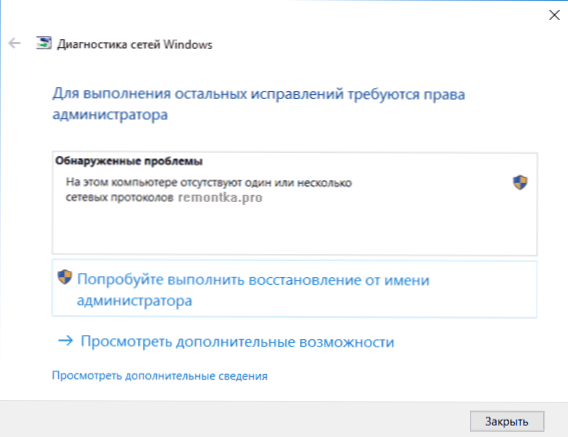
TCP/IP un Winsock
Pirmais, ko izmēģināt, ja tīkla darbības traucējumu diagnoze raksta, ka nav vienas vai vairākas Windows 10 tīkla protokolu - lai izlādētu Winsock un TCP/IP protokolu.
Lai to izdarītu, ir vienkārši: palaidiet komandrindu administratora vārdā (peles labais noklikšķināšana ar pogu “Sākt”, atlasiet vēlamo izvēlnes vienumu) un pēc kārtas ievadiet šīs divas komandas (nospiežot Enter pēc katra) :
- Neth int ip atiestatīšana
- Neth winsock atiestatīt
Pēc šo komandu pabeigšanas atkārtoti pārstartējiet datoru un pārbaudiet, vai problēma ir atrisināta: ar lielu problēmu iespējamību ar prombūtnē esošu tīkla protokolu, nebūs nē.
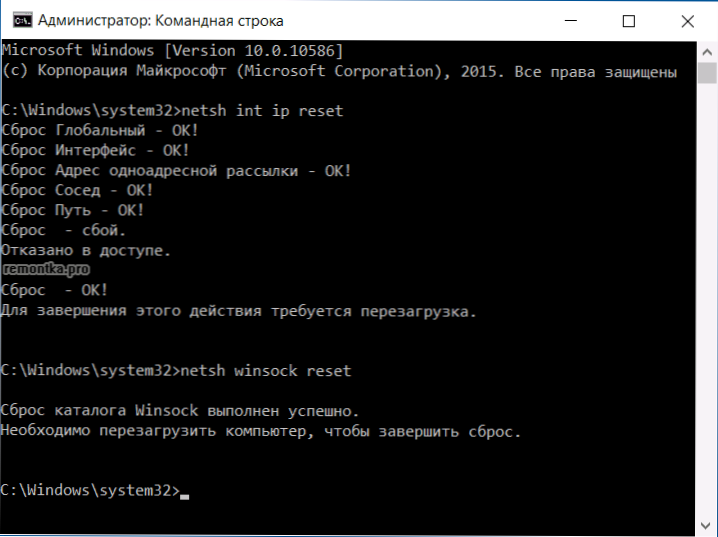
Ja, izpildot pirmo no šīm komandām, jūs redzēsit ziņojumu, kuram jums tiek liegta piekļuve, tad atveriet reģistra redaktoru (Win+R Keys, ievadiet Regedit), dodieties uz sadaļu (mape kreisajā pusē) HKEY_LOCAL_MACHINE \ System \ CurrentRolSet \ Control \ nsi \ EB004A00-9B1A-11D4-0050047759BC \ 26 un šajā sadaļā noklikšķiniet uz labās peles pogas, atlasiet vienumu "Izšķirtspēja". Nodrošiniet grupu "visi", lai mainītu šo sadaļu, pēc tam vēlreiz izpildiet komandu (un neaizmirstiet pēc tam restartēt datoru).
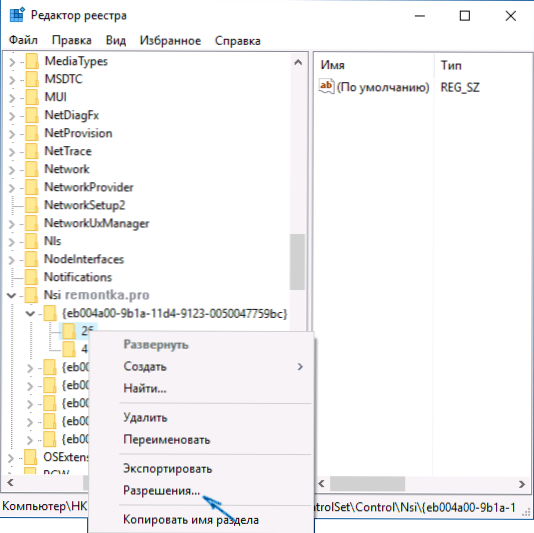
Atvienojiet Netbios
Vēl viens veids, kā novērst problēmu ar savienojumu un internetu šajā situācijā, kas darbojas dažiem Windows 10 lietotājiem - tīkla savienojuma atvienošana Netbios.
Mēģiniet veikt šādas darbības:
- Nospiediet Win+R taustiņus uz tastatūras (Win Key ir tas, kurā ir Windows emblēma) un ievadiet NCPA.CPL, pēc tam noklikšķiniet uz Labi vai ievadiet.
- Noklikšķiniet uz peles labās pogas atbilstoši interneta savienojumam (pēc vietējā tīkla vai Wi-Fi), atlasiet “Properties”.
- Protokolu sarakstā atlasiet IP versiju 4 (TCP/IPv4) un noklikšķiniet uz pogas “Rekvizīti” zemāk (tajā pašā laikā, starp citu, skatiet, vai šis protokols ir ieslēgts) ir jāieslēdz)).
- Rekvizītu loga apakšā noklikšķiniet uz "Papildu".
- Atveriet cilni Uzvari un instalējiet "Atspējot NetBios, izmantojot TCP/IP".
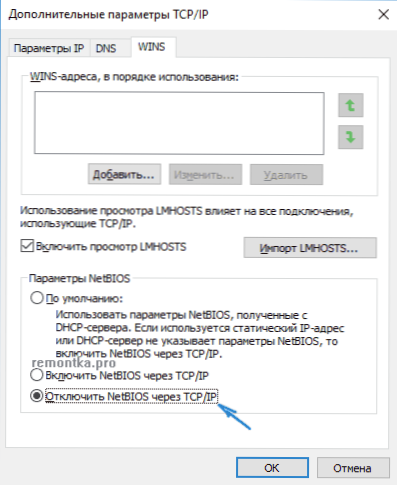
Pielietojiet izgatavotos iestatījumus un pārstartējiet datoru, un pēc tam pārbaudiet, vai savienojums ir nopelnījis tā, kā vajadzētu.
Programmas, kas rada kļūdu ar tīkla protokoliem Windows 10
Līdzīgas problēmas ar internetu var izraisīt trešo personu programmas, kas instalētas datorā vai klēpjdatorā, un visos viltīgos veidos, izmantojot tīkla savienojumus (tilti, virtuālo tīkla ierīču izveidošana utt.D.).
Starp tiem, kas pamanīti izraisītajā problēmā - LG Smart Share, taču tās var būt citas līdzīgas programmas, kā arī virtuālās mašīnas, Android emulatori un līdzīga programmatūra. Turklāt, ja nesen operētājsistēmā Windows 10 kaut kas ir mainījies attiecībā uz pretvīrusu vai ugunsmūri, tas varētu izraisīt arī problēmu, pārbaudīt.
Citi veidi, kā novērst problēmu
Pirmkārt, ja jūsu problēma radās pēkšņi (t.E. Iepriekš viss darbojās, bet jūs neatkārtojāt sistēmu), iespējams, jūs varēsit jums palīdzēt atkopt Windows 10.
Citos gadījumos visbiežāk tīkla protokolu problēmas cēlonis (ja iepriekš minētās metodes nepalīdzēja) ir nepareizs tīkla adaptera (Ethernet vai Wi-Fi) virzītājspēks). Tajā pašā laikā ierīces dispečerā jūs joprojām redzēsit, ka "ierīce darbojas labi", un draiverim nav jāatjaunina.
Parasti tas palīdz vai nu draivera piedziņai (ierīces pārvaldniekā - ar peles labo pogu noklikšķiniet uz ierīces - rekvizītiem, cilnē "Roll", vai arī "vecā" oficiālā klēpjdatora "oficiālā vadītāja piespiedu uzstādīšana vai datora mātesplate. Detalizētas darbības ir aprakstītas divās vadlīnijās, kas minētas šī raksta sākumā.

